修改此控制項目會使頁面自動更新

在 Mac 上輸入帶有重音符號的字元
在 Mac 上,你可以按住按鍵或依序按下多個按鍵來輸入包含重音符號的字母。
按住字母鍵
按住字母鍵時,重音選單會打開並顯示你可以搭配該字母輸入的重音標記。
在 Mac 上的 App 中,按住鍵盤上的字母按鍵來顯示重音符號選單(例如,a)。
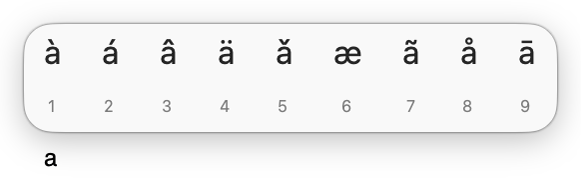
若按鍵沒有任何可能的重音符號,便不會顯示選單。
按一下選單中的字元,例如,á。
你也可以按下字元下方顯示之數字的按鍵,或是使用方向鍵來移至該字元,然後按下空白鍵。
【注意】重音符號並非適用於所有 App。
使用按鍵組合
如果你經常輸入帶有重音符號的字元,使用稱為修飾鍵的按鍵組合可能會更快速地完成輸入。按下一或多個按鍵來輸入重音符號,然後按下你要加入該符號的字母。
例如,若要使用 ABC 鍵盤佈局來輸入加重音的字母 ã,請按下 Option + N 來輸入波紋號 ˜,然後按下 a 鍵。
若要查看你需要按下哪些按鍵,請打開「模擬鍵盤」,然後按下一或多個變更鍵(例如 Option 和 Shift)。橘色外框會顯示在你可用來輸入重音符號的修飾鍵周圍。
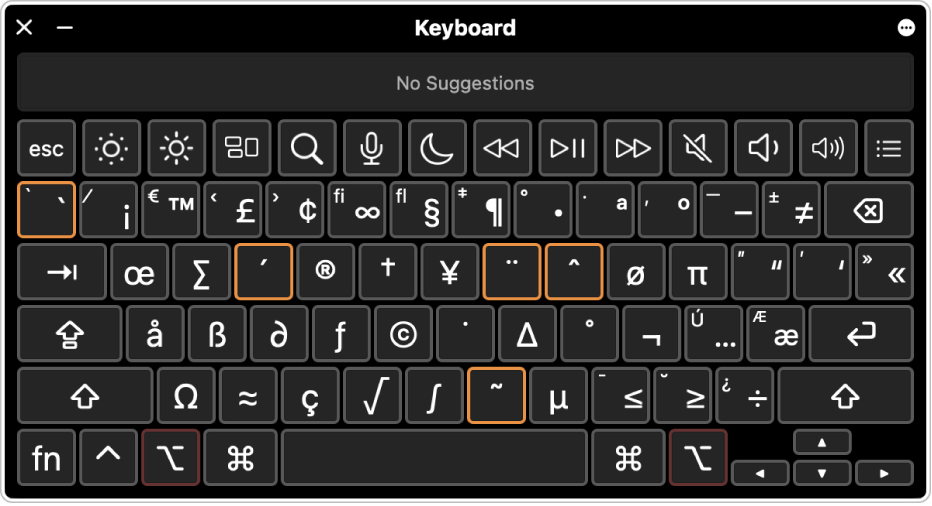
【提示】若你加入 ABC - 延伸輸入方式,便能以使用拉丁文工序指令(例如英文和義大利文)的多種語言流暢輸入。你也可以使用此佈局來輸入包含重音或變音符號的字母,或是在使用拼音輸入中文時加入聲調。
你也可以使用「字元檢視器」來輸入包含重音符號的字元。
感謝您的寶貴意見。